|
|
Windows 8でホームグループを作成する方法 | ||
Windows 8でホームグループを作成する方法 |
|
Q&A番号:013926 更新日:2018/02/27 |
 | Windows 8で、ホームグループを作成する方法について教えてください。 |
 | Windows 8では、「PC設定」や「コントロールパネル」からホームグループを設定することで、同じホームグループ内のユーザーと簡単にパブリックフォルダーやプリンターを共有することができます。 |
はじめに
ホームグループを利用すれば、家庭内にあるパソコン間で画像、音楽、ビデオ、ドキュメント、およびプリンターなどを簡単に共有できます。
ホームグループはネットワーク内に1つしか作成できません。
操作手順
ホームグループを作成するには、次の項目を確認してください。
1. 「PC設定」からホームグループを作成する方法
Windows 8で「PC設定」からホームグループを作成するには、以下の操作手順を行ってください。
画面右下隅をポイントし、マウスポインターを上方向へ移動させます。
チャームが表示されたら、「設定」をクリックします。
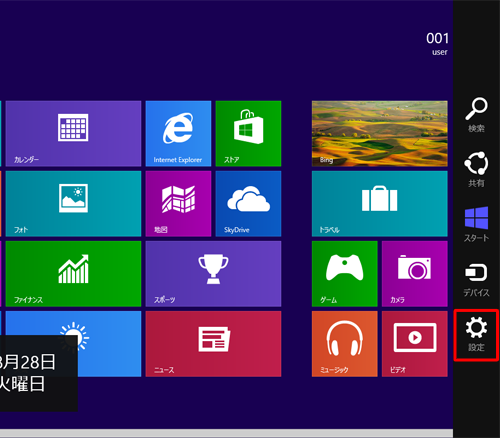
「設定」のオプションが表示されます。
「PC設定の変更」をクリックします。
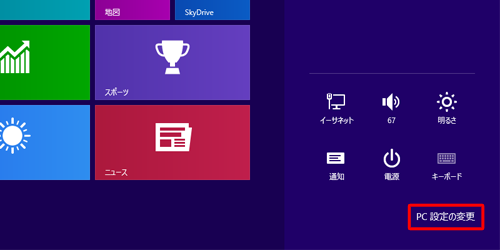
「PC設定」が表示されます。
「ホームグループ」をクリックします。
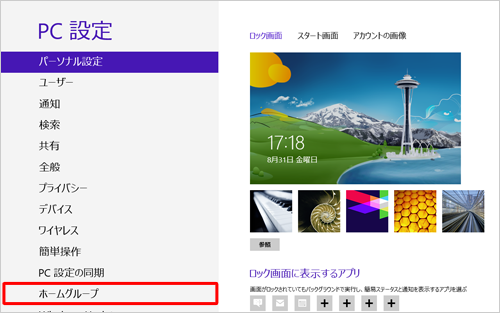
「ホームグループは、ホームネットワークでのみ使うことができます」という画面が表示されたら、「共有設定の変更」をクリックします。
※ すでに共有設定がオンに設定されており、「ホームグループの作成」という画面が表示された場合は、手順6に進みます。
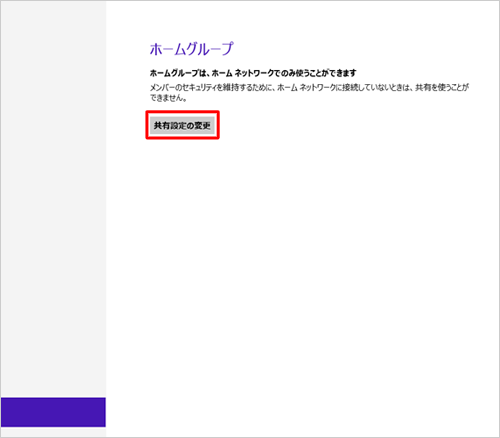
「ネットワーク」が表示されます。
「はい、共有をオンにしてデバイスに接続します」をクリックし、ホームネットワークに接続します。
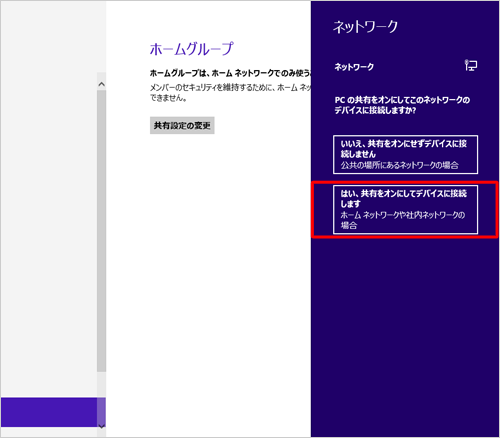
「ホームグループの作成」が表示されます。
「作成」をクリックします。
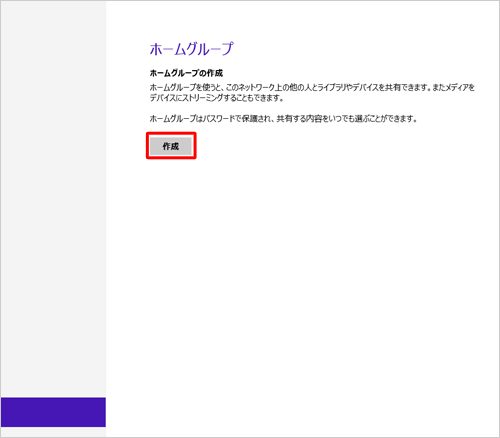
ホームグループが作成され、ホームグループで共有できるコンテンツの項目が一覧表示されます。
既定では、すべてのコンテンツが共有できない状態になっています。
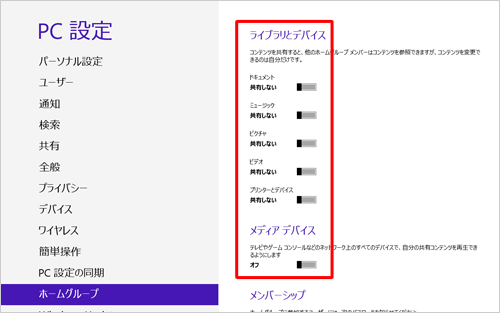
共有設定を行う場合は、変更したい項目のつまみを右に動かし、「共有する」に設定します。
ここでは例として、「ドキュメント」「ミュージック」「ピクチャ」を共有するように設定します。
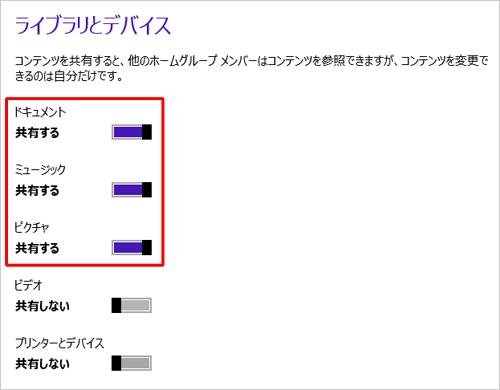
「メンバーシップ」欄のボックスにパスワードが表示されます。
このパスワードは、ホームグループ作成時に自動で割り当てられ、ほかのパソコンからホームグループに初めて参加する場合に必要となるため、表示されたパスワードをメモなどに書き留めてください。
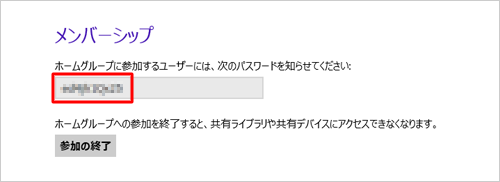
補足
ホームグループに参加する方法は、以下の情報を参照してください。
 Windows 8でホームグループに参加する方法
Windows 8でホームグループに参加する方法また、パスワードは変更できます。変更方法は、以下の情報を参照してください。
 Windows 8でホームグループのパスワードを変更する方法
Windows 8でホームグループのパスワードを変更する方法
以上で操作完了です。
2. 「コントロールパネル」からホームグループを作成する方法
Windows 8で「コントロールパネル」からホームグループを作成するには、以下の操作手順を行ってください。
※ ホームグループを作成するには、ネットワークの共有を有効にする必要があります。
その場合は、以下の情報を参照してください。
 Windows 8でネットワークの共有を有効/無効に設定する方法
Windows 8でネットワークの共有を有効/無効に設定する方法
「Windows」キーを押しながら「X」キーを押し、表示された一覧から「コントロールパネル」をクリックします。
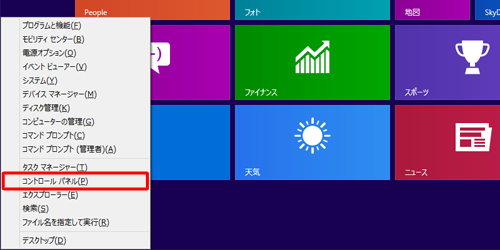
「コントロールパネル」が表示されます。
表示方法がカテゴリになっていることを確認し、「ホームグループと共有に関するオプションの選択」をクリックします。
※ 表示方法がアイコンの場合は、「ホームグループ」をクリックします。
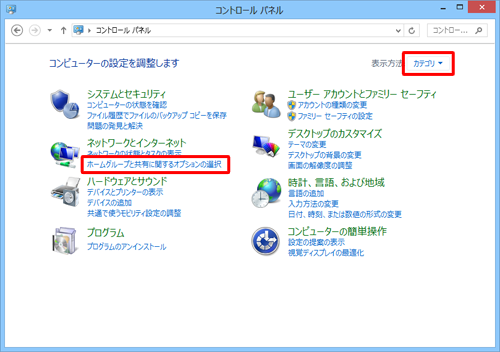
「ホームグループ」が表示されます。
「ホームグループの作成」をクリックします。
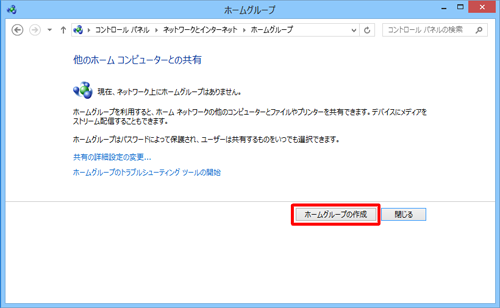
「ホームグループの作成」が表示されます。
「次へ」をクリックします。
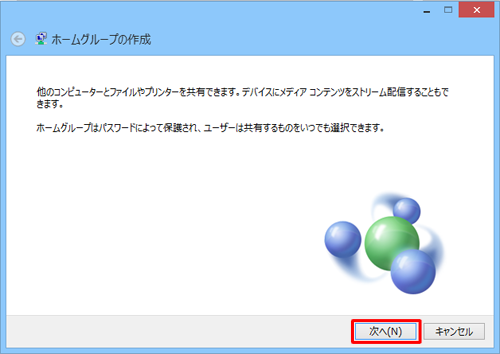
「他のホームグループメンバーと共有します」という画面が表示されたら、項目ごとに共有または非共有の設定を行います。
設定を変更したい項目の「アクセス許可」ボックスをクリックし、「共有」または「非共有」を設定したら、「次へ」をクリックします。
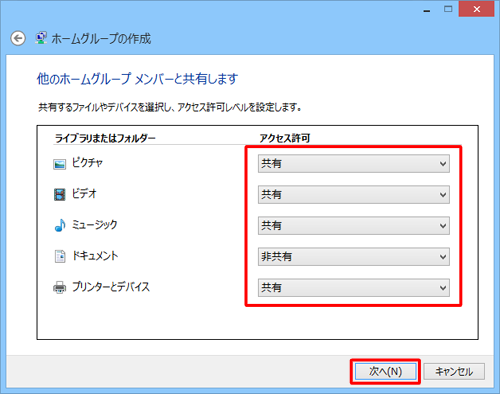
補足
ホームグループで共有する項目は、後で変更できます。
その場合は、以下の情報を参照してください。
 Windows 8でホームグループの共有フォルダーを変更する方法
Windows 8でホームグループの共有フォルダーを変更する方法ホームグループの作成が完了すると、パスワードが表示されます。
このパスワードは、ホームグループ作成時に自動で割り当てられ、ほかのパソコンからホームグループに初めて参加する場合に必要となります。
あらかじめパスワードを書き留めたら、「完了」をクリックします。
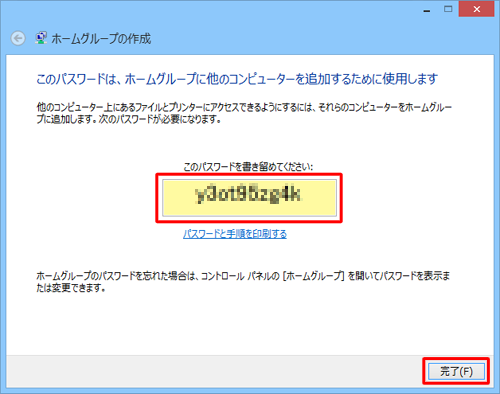
※ 「パスワードと手順を印刷する」をクリックすると、パスワードとホームグループへの参加手順を印刷できます。
補足
ホームグループに参加する方法は、以下の情報を参照してください。
 Windows 8でホームグループに参加する方法
Windows 8でホームグループに参加する方法また、パスワードは変更できます。変更方法は、以下の情報を参照してください。
 Windows 8でホームグループのパスワードを変更する方法
Windows 8でホームグループのパスワードを変更する方法
以上で操作完了です。
このQ&Aに出てきた用語
|
|
|











